
Sistema de fórmulas V5
Descripción del uso
Introducción
V5 Formula System se enfoca en proporcionar a los operadores de línea una interfaz optimizada para realizar diversas tareas de producción y control de calidad que les asignan los gerentes o supervisores.
Comúnmente utilizado para la puesta en escena de materiales, el pesaje de ingredientes, la gestión de lotes, el control de mezcladores, la creación de productos terminados y tarimas.
En una instalación típica, V5 Formula System se implementa en terminales de pantalla táctil (computadoras industriales de posición fija o tabletas). El sistema se conecta a básculas digitales, impresoras de etiquetas y lectores de códigos de barras.
V5 Formula System es altamente configurable. Proporcionar una experiencia de usuario atractiva y fácil de usar para los empleados de nivel de producción es la principal prioridad de diseño.
Esta sección proporciona una descripción general del V5 Formula System.

Índice del contenido
Guías de módulos Tendencias
1. Pantalla de inicio de sesión
Al iniciar Terminal, se les pedirá a los operadores que inicien sesión con su código PIN único de 4 dígitos, después de lo cual se les otorgará acceso.
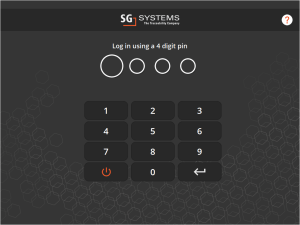
El inicio de sesión del usuario se confirmará en el banner del mensaje en la parte superior de la pantalla de la Terminal.

¿No tienes un código pin?
Los códigos PIN son creado por gerentes y supervisores en Control Center. Si no está seguro de cuál es la suya o si necesita configurar una cuenta, comuníquese con el administrador del sistema local.
¿Quieres cambiar el idioma predeterminado?
Esto se puede hacer fácilmente. Una vez que se completa el inicio de sesión, si vamos a 'Configuración de la estación', que siempre es el botón más a la derecha en la parte superior, podemos cambiar el idioma aquí.

Una vez en el menú de configuración, podemos cambiar el idioma usando el menú desplegable.
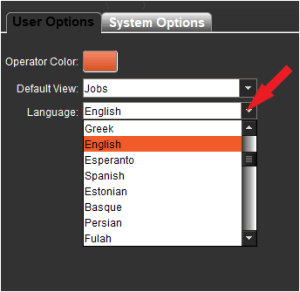
2. Descripción general de las secciones terminales
De forma predeterminada, la Terminal se abrirá en la ventana "Trabajos programados".

Esta página le mostrará al operador todos los trabajos que han sido programados para producción en esa Terminal. Luego, los operadores pueden seleccionar un trabajo y presionar el botón de verificación verde para comenzar la producción de los lotes en particular.
¿Qué pasa si no puedo ver ningún trabajo aquí?
Podría haber algunas razones para esto. Es posible que actualmente no haya ningún trabajo programado para su Terminal, o que la Terminal esté configurada incorrectamente. En cualquier caso, se recomienda ponerse en contacto con su supervisor de línea.
¿Qué pasa si quiero que la Terminal se abra en una ventana diferente?
Esto se puede hacer en el 'Configuración de la estación' seleccionando una nueva 'Vista predeterminada' en el menú desplegable.
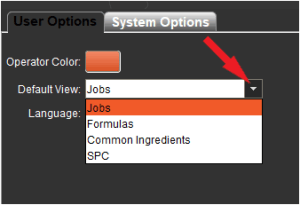
La ventana 'Todas las fórmulas' muestra exactamente eso: todas las fórmulas disponibles ingresadas actualmente en el sistema V5.
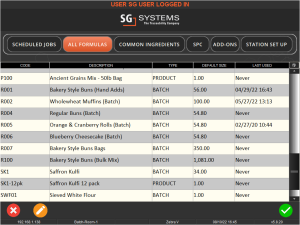
Esto muestra varias piezas de información sobre las fórmulas presentes en el sistema. Como podemos ver arriba, esto incluye información como el código y la descripción de la fórmula, así como el tamaño del lote predeterminado y cuándo se produjo la fórmula por última vez usando esta ventana.
Desde aquí, el operador puede realizar 1 de 2 acciones. La primera es que pueden presionar la marca de verificación verde para comenzar una sola producción de la fórmula resaltada. También pueden presionar el ícono del lápiz naranja para ver o editar lotes previamente completados de la fórmula resaltada (ver a continuación).
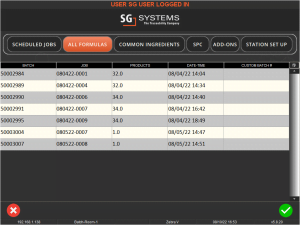
Esto es particularmente útil para que los supervisores puedan verificar los pesos de los ingredientes utilizados en diferentes lotes, e incluso puede permitir que se vuelvan a hacer los pasos o que se agreguen más pesos de ingredientes.
Esta página se puede configurar para que solo muestre fórmulas cuya ubicación de producción predeterminada sea la misma que la ubicación visible del terminal.
¿Por qué no puedo procesar fórmulas aquí?
Si intenta procesar una fórmula aquí, es posible que se le presente la siguiente pantalla:
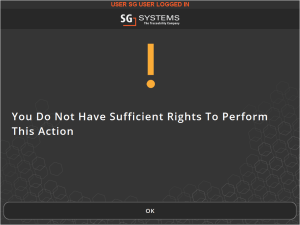
Como esto indicaría, usted no tiene suficiente privilegios de usuario, específicamente los permisos de 'Acumulación por lotes no programada'. Consulte a su supervisor de línea si necesita acceso a esta función.
La ventana 'Ingredientes comunes' permite a los operadores completar varios lotes de la misma fórmula a la vez. Lo hace asignando un 'tamaño de bloque' a un trabajo activo, que representa cuántas veces el operador pesará cada ingrediente antes de pasar al siguiente. Esto se puede configurar para solicitar, usar un número predeterminado de bloques o seguir el número de lotes requeridos para el trabajo.
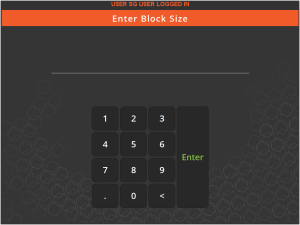
Luego, el operador puede seleccionar un trabajo programado activo y presionar el botón de verificación verde. Luego serán llevados a la pantalla habitual de producción por lotes. La principal diferencia aquí es que para cada paso, se le pedirá al operador que pese los ingredientes en grupos, según el tamaño de bloque asignado.
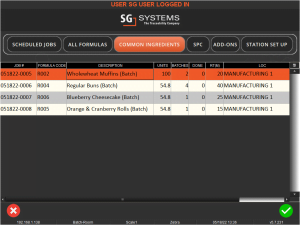
Puede encontrar más información sobre esto en nuestra guía del módulo de procesamiento por lotes esta página.
¿Por qué no puedo seleccionar esta sección?
Si el botón "Ingredientes comunes" está atenuado de esta manera:

Entonces esta función no está habilitada en su Terminal. Póngase en contacto con su supervisor de línea si necesita acceso a esta parte del software.
La ventana 'SPC' de la Terminal permite a los operadores realizar ejecuciones de 'Control Estadístico de Procesos' de varios productos según lo configurado y programado en el Centro de Control. Esto permite a los operadores tomar muestras de lotes terminados y pesarlas para obtener un promedio. Esto ayuda a los gerentes a mantener la consistencia de los lotes y reducir el desperdicio.
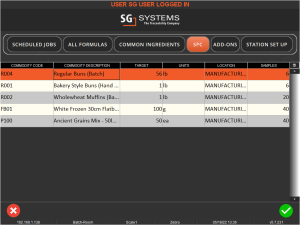
Puede encontrar más información sobre cómo funciona este proceso en nuestra guía del módulo esta página.
¿Por qué no puedo seleccionar esta sección?
Si el botón 'SPC' está atenuado así:
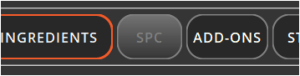
Entonces esta función no está habilitada en su Terminal. Póngase en contacto con su supervisor de línea si necesita acceso a esta parte del software.
La sección 'Complementos' de Terminal contiene la función 'Embalaje de pedidos', que se utiliza en el cumplimiento de pedidos de ventas.
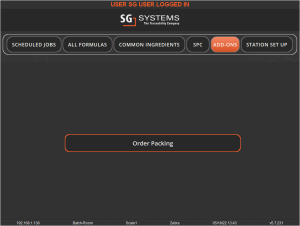
Cuando un operador selecciona esta opción, se le pedirá que escanee mucho para comenzar a procesar.
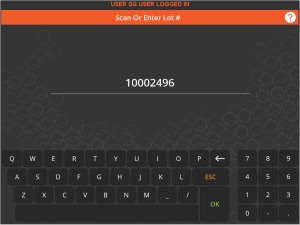
Para obtener más información al respecto, consulte nuestra guía del módulo de órdenes de venta esta página.
¿No puedo ver esta opción?
Al igual que con las otras funciones anteriores, si no puede ver la función 'Complementos', entonces no está habilitada en su Terminal. Consulte con su supervisor de línea si esto es correcto.
La ventana 'Configuración de la estación' de Terminal permite a los usuarios cambiar varias configuraciones de usuario de su estación de trabajo. A continuación podemos ver la vista predeterminada a la que podrá acceder un operador. Aquí el operador puede cambiar el color, la vista predeterminada (es decir, qué página se mostrará de forma predeterminada cuando se abra la Terminal) y el idioma. También tienen la capacidad de iniciar la báscula adjunta en el modo 'Solo báscula'. Esto puede ser útil para probar y calibrar una báscula antes de la producción por lotes.

Tenga en cuenta que la pestaña 'Opciones del sistema' está atenuada en este caso. Esto se debe a que el usuario conectado actualmente no tiene permisos de supervisor habilitados en su cuenta de usuario. Esto se puede otorgar en el Centro de control si lo desea. Si lo hace, permitirá el acceso a las opciones avanzadas específicas del supervisor para configurar la Terminal.
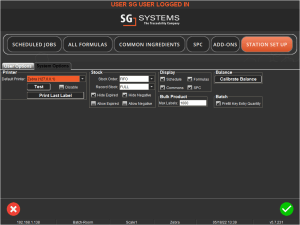
3. Guía de interfaz de terminal
Este banner de mensajes mostrará varios mensajes al operador mientras realiza varias tareas. Además de confirmar el inicio de sesión como en el ejemplo anterior, el banner también mostrará mensajes relacionados con la finalización del lote, si un lote particular de ingredientes está vencido, si un paso de peso está fuera de tolerancia, etc. Al hacer clic en el banner, aparece una lista de mensajes para que aparezcan y también solicita nuevos mensajes para volver a desplazarse. Este desplazamiento de marquesina se puede desactivar si así lo desea el soporte de SG.
El operador de la Terminal puede utilizar el signo de interrogación naranja para obtener más ayuda e información sobre la página/función que está utilizando actualmente.

3.1. Botón Ayuda

- Se puede usar para cancelar ejecuciones de producción/SPC, así como para cerrar la sesión del usuario si se encuentra en una de las vistas de la ventana principal.
- Permite editar lotes previamente completados de una fórmula (solo en 'Todas las fórmulas').
- Confirma la elección del operador/paso de pesaje a través de la Terminal. Esto se usa generalmente para continuar con el siguiente paso de un proceso.
- La dirección IP de la máquina que ejecuta esta instancia de Terminal.
- El nombre de la máquina WMS en uso.
- La escala actualmente seleccionada (si está adjunta). Este es un botón y se puede usar para cambiar entre escalas adjuntas.
- La impresora actualmente seleccionada (si está conectada). Este también es un botón y se puede usar para cambiar entre impresoras conectadas.
- La fecha y hora locales actuales.
- El número de versión de la terminal
3.2. Configuración de columna
Todas las ventanas de Terminal (excepto la configuración) también cuentan con un editor de columnas en la parte superior derecha de la ventana. Esto se puede usar para seleccionar qué columnas verá el operador en su dispositivo. Las columnas también se pueden arrastrar y soltar según lo requiera el usuario. Todas estas personalizaciones se guardarán para ese usuario en particular.
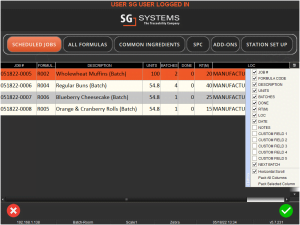
4. Índice de la página de la guía del terminal
Se puede acceder a las páginas de ayuda para las páginas individuales de Terminal a través del signo de interrogación naranja presente en las distintas pantallas y páginas de la aplicación.
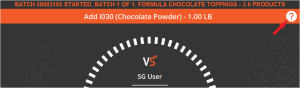
También se puede acceder a estas páginas a continuación. Se agregarán más páginas a medida que el software se amplíe y documente más.